WPS Excel更改图表标题轮廓的方法
时间:2024-01-26 11:47:24作者:极光下载站人气:11
很多小伙伴在使用Wps软件对表格文档进行编辑的过程中经常会需要在表格文档中添加图表。在对表格文档中的图表进行编辑时,有的小伙伴想要更改图表中标题的样式,使图表更加美观,但又不知道该怎么进行设置。其实很简单,我们只需要先点击图表标题,然后打开设置图标,接着在文本选项页面中找到文本轮廓选项,打开该选项选择一个自己喜欢的轮廓线型,接着完成轮廓的颜色、宽度以及透明度等设置即可。有的小伙伴可能不清楚具体的操作方法,接下来小编就来和大家分享一下wps excel更改图表标题轮廓的方法。
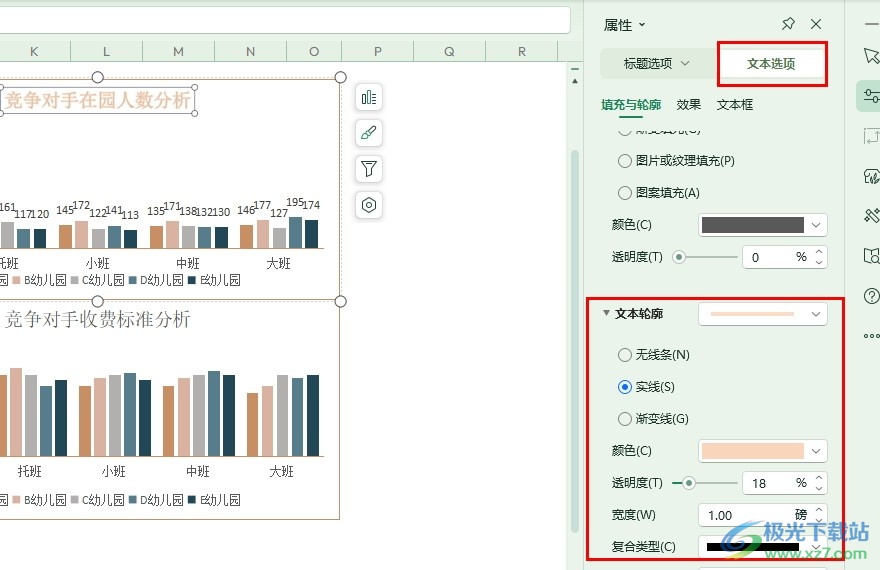
方法步骤
1、第一步,我们先点击打开WPS软件,然后在WPS页面中点击打开需要编辑的表格文档
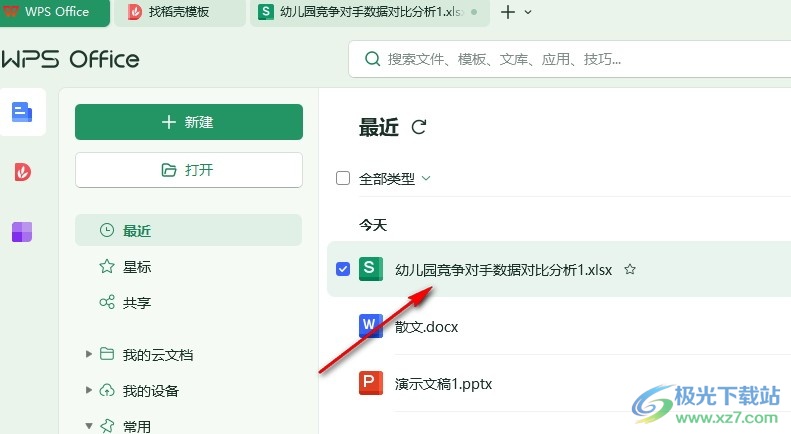
2、第二步,进入表格文档的编辑页面之后,我们在该页面中先点击图表中的标题,再点击右侧的设置图标
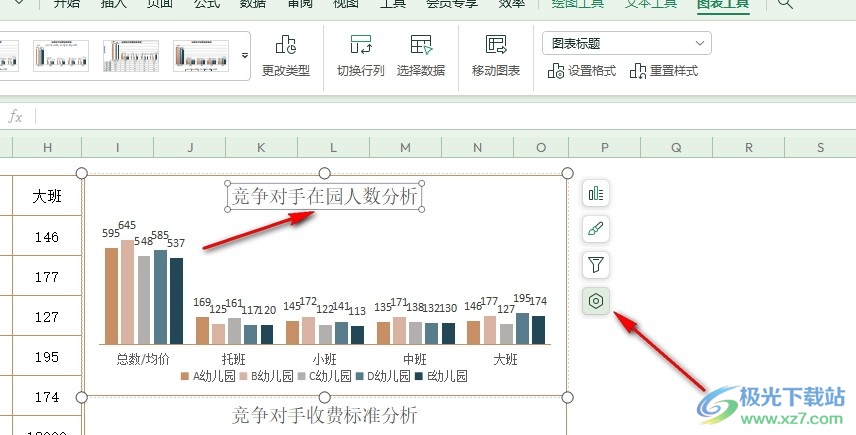
3、第三步,打开属性窗格之后,我们在“文本选项”页面中打开“文本轮廓”选项,然后在下拉列表中选择一个自己需要的轮廓线条
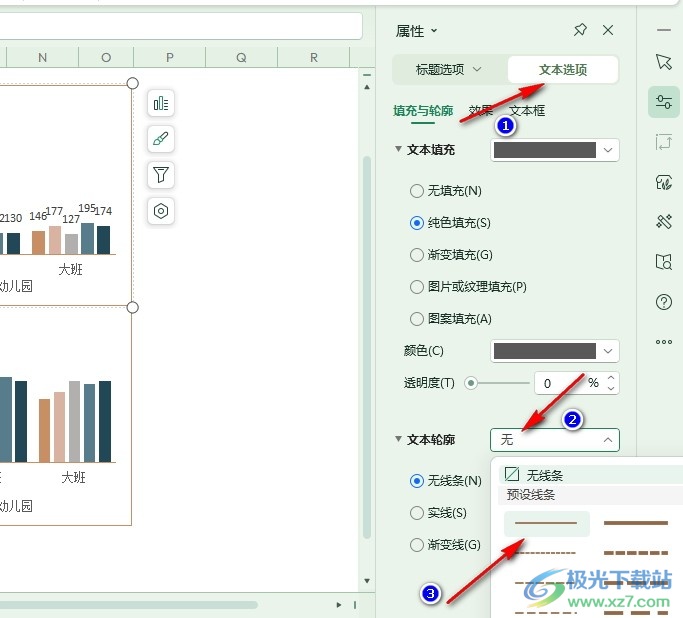
4、第四步,接着我们打开颜色选项,然后在菜单列表中选择一个自己需要的轮廓颜色,最后完成透明度、宽度的设置即可
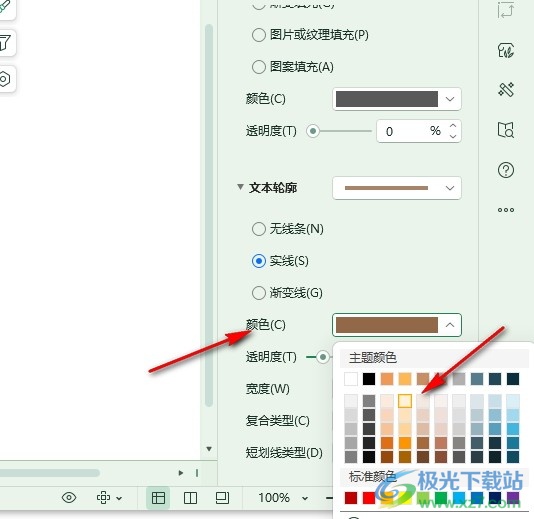
5、第五步,完成所有设置之后,我们在表格页面中就能看到选中的图表标题已经变为新的样式了
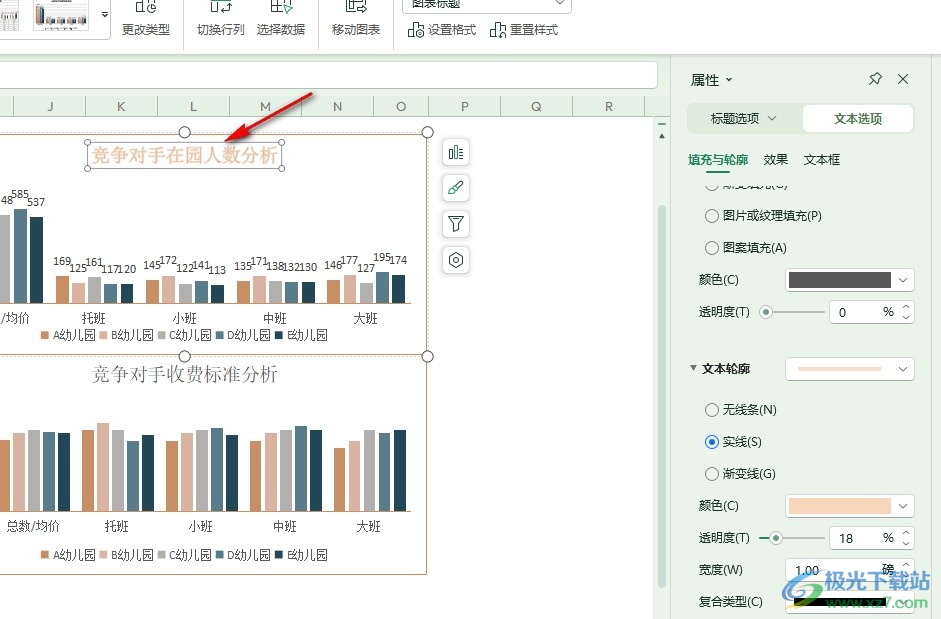
以上就是小编整理总结出的关于WPS Excel更改图表标题轮廓的方法,我们在WPS中打开一个表格文档,然后在表格文档页面中点击图表标题,再打开设置图标,接着在文本选项页面中打开文本轮廓选项,选择一个轮廓线条样式,再完成颜色、宽度透明度等设置即可,感兴趣的小伙伴快去试试吧。

大小:240.07 MB版本:v12.1.0.18608环境:WinAll, WinXP, Win7, Win10
- 进入下载
相关推荐
相关下载
热门阅览
- 1百度网盘分享密码暴力破解方法,怎么破解百度网盘加密链接
- 2keyshot6破解安装步骤-keyshot6破解安装教程
- 3apktool手机版使用教程-apktool使用方法
- 4mac版steam怎么设置中文 steam mac版设置中文教程
- 5抖音推荐怎么设置页面?抖音推荐界面重新设置教程
- 6电脑怎么开启VT 如何开启VT的详细教程!
- 7掌上英雄联盟怎么注销账号?掌上英雄联盟怎么退出登录
- 8rar文件怎么打开?如何打开rar格式文件
- 9掌上wegame怎么查别人战绩?掌上wegame怎么看别人英雄联盟战绩
- 10qq邮箱格式怎么写?qq邮箱格式是什么样的以及注册英文邮箱的方法
- 11怎么安装会声会影x7?会声会影x7安装教程
- 12Word文档中轻松实现两行对齐?word文档两行文字怎么对齐?
网友评论